| Модератор форума: Yuri_G |
| Сообщество uCoz Модули uCoz Интернет-магазин Способы оплаты: ROBOXchange (Описание темы) |
| Способы оплаты: ROBOXchange |
|
Новости 21.04.2016 «Робокасса» приостановила платежи в пользу ИП и физлиц. Вводная Создаём способ оплаты. Для этого заходим в Главная » Интернет-магазин » Способы оплаты, доставки, валюты и курсы, выбираем Способы оплаты. Далее нажимаем на " Добавить способ оплаты" и появляется такое поле: 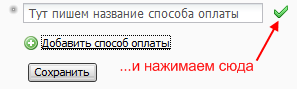 После создания способа оплаты, настраиваем его. Пройдёмся по пунктам:  1. Название способа оплаты (то самое, которое вводили в прошлом шаге), вы всегда сможете его переименовать. 2. Если вы хотите удалить способ оплаты - кликнете сюда. 3. Тут пишем описание способа оплаты (Название и описание способа оплаты будут выводиться при заказе товара, в графе "Способы оплаты"). 4. Тут сам способ оплаты. Доступны: LiqPAY, ROBOXchange и Webmoney Transfer (конкретно о них мы поговорим позже). 5. Тут производятся настройки способов оплаты (о которых говорили в прошлом шаге). 6. Нажав на эту кнопку, можно добавить ещё один способ оплаты (способов оплаты можно создавать сколько душе угодно). 7. Не забываем сохранить изменения! Настройка ROBOXchange Если у вас нет аккаунта - регистрируемся. Пройдёмся по настройкам: 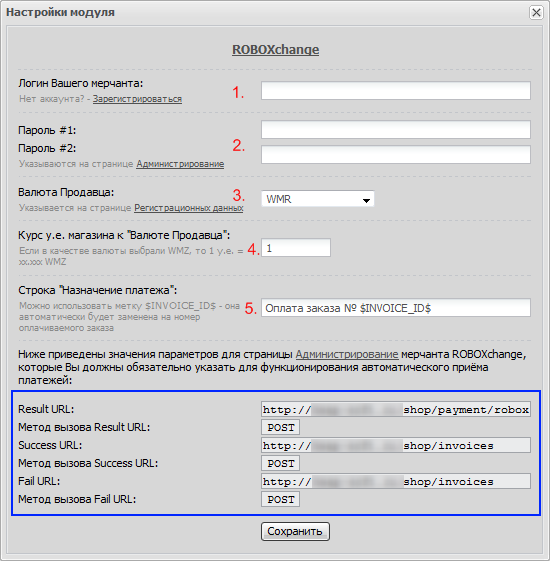 1. Логин Вашего мерчанта - тут всё просто, пишем ваш логин в системе ROBOXchange. 2. Пароль #1 и #2 - придумайте 2 пароля, впишите их в соответствующие поля, также впишите их сюда. 3. Валюта Продавца - указываем валюту, в которой хотим получать деньги. Доступны: Yandex.Money, WM, MoneyMail, RBK Money, Mobile Vallet, W1, Easy Pay. 4. Курс у.е. магазина к "Валюте Продавца", зависит от прошлого шага (Валюта Продавца), например, если указать WMR, то сюда напишем курс доллара к рублю, если WME - курс доллара к евро и т. д. 5. Строка "Назначение платежа" - эта строка, как и в случае с WebMoney, тоже будет выводиться при оплате товара. Далее идут поля (что выделены синим), которые должны совпадать в полями, указанными здесь. Где выполнено размытия - тут будет адрес вашего сайта. |
|
Новости 21.04.2016 «Робокасса» приостановила платежи в пользу ИП и физлиц. Вводная Создаём способ оплаты. Для этого заходим в Главная » Интернет-магазин » Способы оплаты, доставки, валюты и курсы, выбираем Способы оплаты. Далее нажимаем на " Добавить способ оплаты" и появляется такое поле: 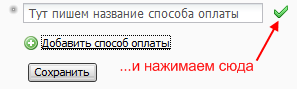 После создания способа оплаты, настраиваем его. Пройдёмся по пунктам:  1. Название способа оплаты (то самое, которое вводили в прошлом шаге), вы всегда сможете его переименовать. 2. Если вы хотите удалить способ оплаты - кликнете сюда. 3. Тут пишем описание способа оплаты (Название и описание способа оплаты будут выводиться при заказе товара, в графе "Способы оплаты"). 4. Тут сам способ оплаты. Доступны: LiqPAY, ROBOXchange и Webmoney Transfer (конкретно о них мы поговорим позже). 5. Тут производятся настройки способов оплаты (о которых говорили в прошлом шаге). 6. Нажав на эту кнопку, можно добавить ещё один способ оплаты (способов оплаты можно создавать сколько душе угодно). 7. Не забываем сохранить изменения! Настройка ROBOXchange Если у вас нет аккаунта - регистрируемся. Пройдёмся по настройкам: 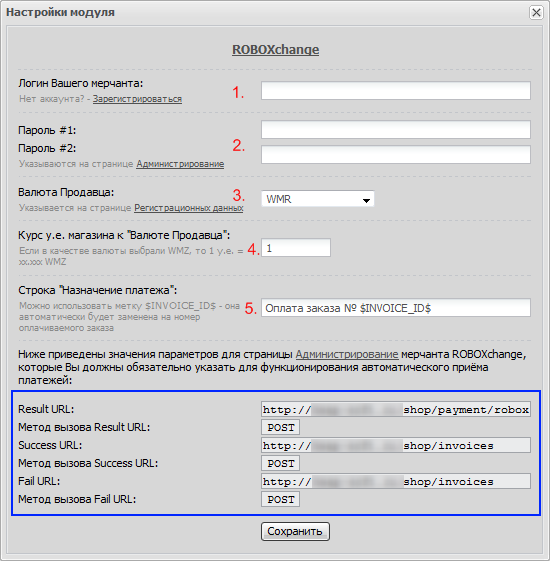 1. Логин Вашего мерчанта - тут всё просто, пишем ваш логин в системе ROBOXchange. 2. Пароль #1 и #2 - придумайте 2 пароля, впишите их в соответствующие поля, также впишите их сюда. 3. Валюта Продавца - указываем валюту, в которой хотим получать деньги. Доступны: Yandex.Money, WM, MoneyMail, RBK Money, Mobile Vallet, W1, Easy Pay. 4. Курс у.е. магазина к "Валюте Продавца", зависит от прошлого шага (Валюта Продавца), например, если указать WMR, то сюда напишем курс доллара к рублю, если WME - курс доллара к евро и т. д. 5. Строка "Назначение платежа" - эта строка, как и в случае с WebMoney, тоже будет выводиться при оплате товара. Далее идут поля (что выделены синим), которые должны совпадать в полями, указанными здесь. Где выполнено размытия - тут будет адрес вашего сайта. |
|
Quote (uCoz-XPert) 1. Логин Вашего мерчанта - тут всё просто, пишем ваш логин в системе ROBOXchange.2. Пароль #1 и #2 - придумайте 2 пароля, впишите их в соответствующие поля, также впишите их сюда.3. Валюта Продавца - указываем валюту, в которой хотим получать деньги. Доступны: Yandex.Money, WM, MoneyMail, RBK Money, Mobile Vallet, W1, Easy Pay.4. Курс у.е. магазина к "Валюте Продавца", зависит от прошлого шага (Валюта Продавца), например, если указать WMR, то сюда напишем курс доллара к рублю, если WME - курс доллара к евро и т. д.5. Строка "Назначение платежа" - эта строка, как и в случае с WebMoney, тоже будет выводиться при оплате товара. Далее идут поля (что выделены синим), которые должны совпадать в полями, указанными здесь. Где выполнено размытия - тут будет адрес вашего сайта. Настройка ROBOXchange закончена. Только забыли уточнить, что чтобы всё это потом работало - надо направить запрос об активации в администрацию ROBOXchange. Подробнее об этом есть в панели управления вашей учёткой на ROBOXchange. Я тебе помог советом? "Плюсик " мне поставь при этом!
Ты поможешь мне советом? Не забуду тебе это! :) |
|
Quote (Цербер) а можно как то настроить так что бі оплата производилась на почте при получении товара клиентом? А что же там настраивать? Просто берете на почте специальные бланки извещений для наложенного платежа и оформляете посылку. Надо только учитывать, что стоимость страхования не войдет в стоимость платежа. Что бы этого избежать, существует специальная программа "партионная почта". Это поможет рассчитать конечную сумму наложенного платежа. |
|
Bessonovs6282,
Quote (Bessonovs6282) Вот интересно,где же это давно можно пользоваться то,там до сих пор только 3 системы можно активировать и яндекс-денег среди них нет? Немножко повнимательней. После нажатия "Использовать модуль электронных платежей" и выбора из списка ROBOXchange. Вы видите рядом надпись "Настройки модуля ". Там и выбираете способы оплаты.Хотите Яндекс деньгами,или еще чем.....все сделано грамотно, разбирайтесь внимательней. |
|
bunakov, курс не правильно установлен. 170$ - 5,100.00 рублей.
|
|
Почему вы все такие злые? Даже помочь человеку не можете,дважды просила о помощи!
Ладно с оплатой разобралась: Robox мне почему- то отказал в активации аккунта, смс мне не нравится- слишком большой процент платить. PayPall у меня нет кредитной карты, WebMoney нет аттестата продавца.Зачем такие платежи если ничего не подключишь? Ещё и деньги вам плати за активацию магазина! Деньги заплатила за Премиум аккунт только из-за магазина,а вы даже помочь не можете. Что за обращение с людьми? У кого-то из вас есть право выдавать аттестаты в WebMoney,помогите и мне получить- деньги за аттестат я готова заплатить(конечно в пределах разумного),... |
|
milashkapro2008,
- найдите обменный пункт или центр аттестации webmoney в своем регионе, городе http://www.webmoney.ru/rus/cooperation/exchange/interexchange.shtml - посетите сайты найденных пунктов - узнайте условия получения аттестата, то есть сколько стоит персональный аттестат - сходите туда с паспортом и требуемой суммой |
|
дело в том что в моём городе такого человека нет, я бы с радостью да ни как.. А что обязательно в своём городе? Можно ведь и по E-mail это всё зделать? Скан паспорта выслать ,скан заявления и оплатить..
Нашла.. извеняюсь.. Сообщение отредактировал milashkapro2008 - Среда, 14 Апр 2010, 09:58:54
|
|
milashkapro2008, вы должны понимать, что собираетесь работать с деньгами. Поэтому да - получение ряда идентификаторов имеет весьма строгие правила. Важно самому ответственно и разумно разораться с правилами платежных систем. В случае косяков с вашей стороны с приемом денег ваших покупателей не будет интересовать, что вы "новичек".
MangustRus, проблема еще актуальна? Главная по
|
|
Quote (Besjonok) uCoz-XPert, как сделать чтоб оплата за доставку прибавлялась к стоимости заказа? Используйте матрицы. |
|
Просто,как в начале форума объяснили,так и сделать?не надо не какие HTML коды вставлять на сайт.или надо другой архив скачать?если да,то какой?Если можно объясните пожалуйста.Заранее спасибо!
|
| |||


 Чат сообщества
Чат сообщества












